Uwaga
Dostęp do tej strony wymaga autoryzacji. Może spróbować zalogować się lub zmienić katalogi.
Dostęp do tej strony wymaga autoryzacji. Możesz spróbować zmienić katalogi.
DOTYCZY: Azure Data Factory
Azure Data Factory  Azure Synapse Analytics
Azure Synapse Analytics
Wskazówka
Wypróbuj usługę Data Factory w usłudze Microsoft Fabric — rozwiązanie analityczne typu all-in-one dla przedsiębiorstw. Usługa Microsoft Fabric obejmuje wszystko, od przenoszenia danych do nauki o danych, analizy w czasie rzeczywistym, analizy biznesowej i raportowania. Dowiedz się, jak bezpłatnie rozpocząć nową wersję próbną !
W tym przewodniku Quickstart opisano sposób tworzenia Azure Data Factory przy użyciu narzędzia Azure Data Factory Studio lub interfejsu użytkownika Azure portal.
Jeśli dopiero zaczynasz korzystać z usługi Azure Data Factory, najpierw przeczytaj wprowadzenie do usługi przed wypróbowaniem tego przewodnika szybkiego startu.
Wymagania wstępne
- Jeśli nie masz subskrypcji platformy Azure, przed rozpoczęciem utwórz bezpłatne konto.
- Upewnij się, że masz wymagane role platformy Azure do utworzenia fabryki danych. Aby uzyskać więcej informacji, zobacz Role i uprawnienia dla usługi Azure Data Factory.
Tworzenie fabryki danych w narzędziu Azure Data Factory Studio
Za pomocą programu Azure Data Factory Studio możesz utworzyć fabrykę danych w sekundach:
Otwórz przeglądarkę internetową Microsoft Edge lub Google Chrome. Obecnie interfejs użytkownika usługi Data Factory jest obsługiwany tylko w tych przeglądarkach.
Przejdź do usługi Azure Data Factory Studio i wybierz opcję Utwórz nową fabrykę danych .
Możesz użyć wartości domyślnych dla nowej fabryki danych. Możesz też wybrać unikatową nazwę, preferowaną lokalizację i określoną subskrypcję. Po zakończeniu pracy z tymi szczegółami wybierz pozycję Utwórz.
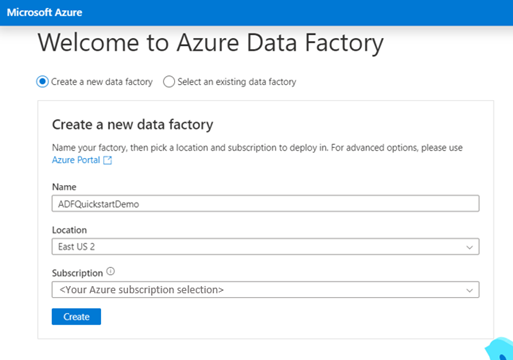
Po utworzeniu fabryki danych przejdź do strony głównej programu Azure Data Factory Studio, gdzie możesz rozpocząć korzystanie z fabryki danych.
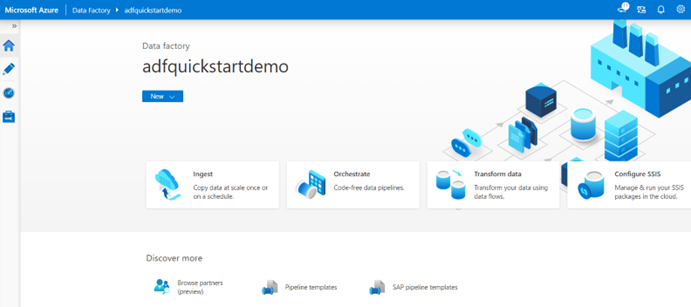
Tworzenie fabryki danych w witrynie Azure Portal
W przypadku tworzenia fabryki danych przy użyciu witryny Azure Portal opcje tworzenia są bardziej zaawansowane:
Otwórz przeglądarkę internetową Microsoft Edge lub Google Chrome. Obecnie interfejs użytkownika usługi Data Factory jest obsługiwany tylko w tych przeglądarkach.
Przejdź do strony fabryk danych w witrynie Azure Portal.
Wybierz Utwórz.
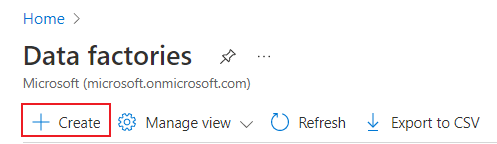
W obszarze Grupa zasobów wykonaj jedną z następujących czynności:
- Wybierz istniejącą grupę zasobów z listy rozwijanej.
- Wybierz pozycję Utwórz nową, a następnie wprowadź nazwę nowej grupy zasobów.
Aby dowiedzieć się więcej o grupach zasobów, zobacz Co to jest grupa zasobów?.
W polu Region wybierz lokalizację fabryki danych.
Lista zawiera tylko lokalizacje obsługiwane przez usługę Data Factory. W tym regionie przechowywane są metadane usługi Data Factory. Skojarzone magazyny danych (takie jak Azure Storage i Azure SQL Database) i obliczenia (takie jak Usługa Azure HDInsight), których usługa Data Factory używa, może działać w innych regionach.
W polu Name (Nazwa) nazwa fabryki danych musi być globalnie unikatowa. Jeśli zostanie wyświetlony błąd, że nazwa jest już zajęta, zmień nazwę fabryki danych (na przykład na <yourname>ADFTutorialDataFactory) i spróbuj utworzyć ją ponownie. Aby dowiedzieć się więcej na temat reguł nazewnictwa artefaktów usługi Data Factory, zobacz Reguły nazewnictwa usługi Data Factory.
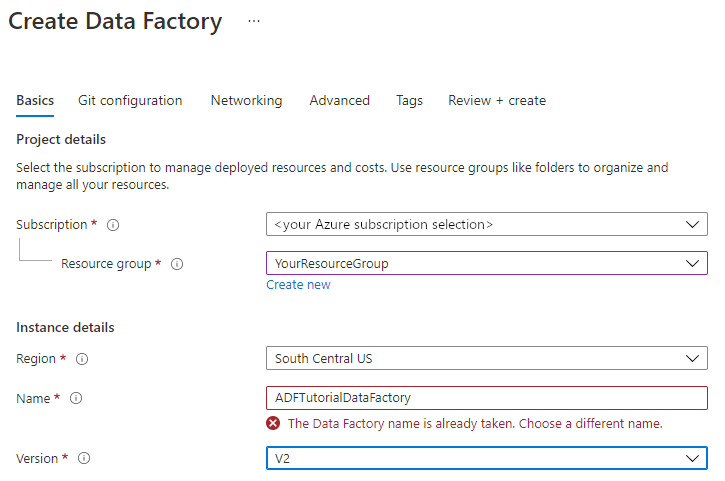
W obszarze Wersja wybierz pozycję V2.
Wybierz opcję Recenzja i utwórz. Po zakończeniu walidacji konfiguracji wybierz pozycję Utwórz.
Po zakończeniu tworzenia wybierz pozycję Przejdź do zasobu.
Na stronie fabryki danych wybierz pozycję Uruchom studio , aby otworzyć program Azure Data Factory Studio. Stąd możesz rozpocząć korzystanie z fabryki danych.
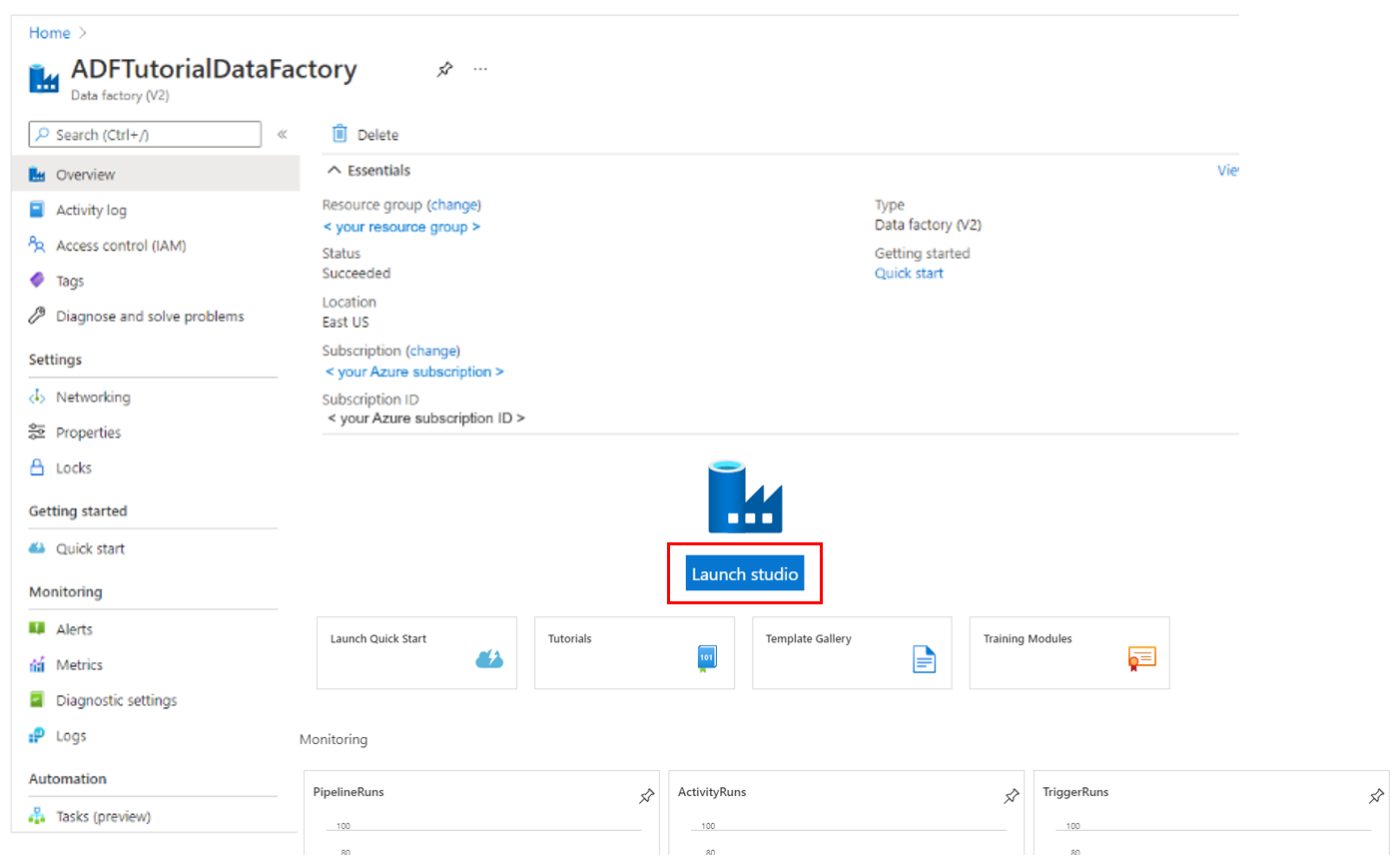
Uwaga
Jeśli przeglądarka internetowa jest zablokowana podczas autoryzowania, wyczyść pole wyboru Blokuj pliki cookie innych firm i dane witryny . Możesz też zachować zaznaczony wyjątek dla login.microsoftonline.com, a następnie spróbuj ponownie otworzyć aplikację.
Powiązana zawartość
- Dowiedz się, jak używać usługi Azure Data Factory do kopiowania danych z jednej lokalizacji do innej.
- Dowiedz się, jak utworzyć przepływ danych przy użyciu usługi Azure Data Factory.
- Zapoznaj się z naszą listą najważniejszych samouczków , aby rozpocząć pracę z innymi tematami usługi Azure Data Factory.